父母无烦恼儿女也放心,向日葵UUPro
随着大屏智能手机的普及,我们父母一辈的人也都慢慢适应了触控操作,而且屏幕够大字体也可以尽可能的放大了,使用应该是没障碍了吧。可现实往往没有那么美好,一些偏现代的词语父母并不能完全了解,所以经常需要在电话里面指导他们,简单的操作也要教五六分钟。曾经有手机厂商推出过远程协助,只是操控速度以及易用性都算不上实用。
目前为了方便工作用着贝锐的两款产品,一是蒲公英(异地组网)适合常用且信任设备相互连接,我就是用自己的笔记本连接公司电脑;二是向日葵(远程控制)适合日常的支持工作。不过这两个产品主要操控电脑,而向日葵 UUPro 是可以控制安卓手机的,正好满足我的要求。
向日葵 UUPro 的体积很小,从下图的对比就能直接看出来,哪怕放在掌心都不觉得大。
外壳是全黑色的塑料,正面是品牌的图标,四个角都是弧线设计。
顶部是 TYPE-C 插口,平时使用它给 UUPro 充电,设备内置了 110mAh 锂电池,远程操控续航最高可达 48 小时。而 110 mAh 容量的电池也无需搭配快充而增加成本,所以只需要支持 5V1A 即可。
右侧以及下方分别是电源开关以及电源指示灯。
设备本身并没有什么复杂的操作,只需要做到充电、开关机就可以了,而剩下的事情就靠控制方以及软件来实现了。
短按侧边的开关设备就会自动开机,刚打开的时候指示灯会是蓝光闪烁,这就是在等待蓝牙配对连接。配对也简单,打开受控手机设置进入蓝牙,看到 UUPro_xxx 字样的设备点击连接就可以了,成功后设备的指示灯会显示白色灯光。
客户端在开始使用前还需要设置访问密码,不知道是手机安全设置还是 APP 安全策略,这个界面没办法截图只有拍照了。
不过在使用前还需要再做些准备,在受控手机连接设备后,再安装“向日葵”客户端,应用商店搜索安装,然后注册帐号并登陆即可。
进入 APP 后会自动检测到 UUPro,出于安全考虑需要用户亲自确认后才能开始使用,选择“同意”后会显示一些使用须知,看完后确认即可。
正式进入 APP 之后,需要的操作也就不多了,检测一下操作模式、远程控制方式设置的对不对就好了。另外还有一些安全设置保持默认就可以了,同时设备的固件也可以在 APP 中管理。
当然,受控机上的这些设置都需要我预先设置好,不然的话让父母操作又要折腾很久了。然后接下来就好办了,在主控机上安装“向日葵远程控制” APP,使用受控机上相同的账户登录,就可以看到已经绑定的安卓手机了。
目前一共有四个功能可用,分别是桌面控制、桌面查看、摄像头、浏览文件,而且在使用功能前需要输入前面设置的密码。
桌面查看也就是把受控机的桌面图像以及操作都展示在主控机上,这时候主控机只能看但不能操作,不过操作展示都很完整,可以通过电话指导父母如何操作。
而桌面控制与桌面查看区别在于是由主控机进行操作,这样省去了电话沟通的麻烦,可以最快速的进行操作,虽然建议是在 WIFI 环境下使用,不过我尝试用 4G 网络控制,也都比较流畅。
另外像摄像头、浏览文件两个功能我用的不多,但是看功能还是挺实用,家里正好有些旧的安卓手机,把它固定在特定位置做监控也是不错的。
虽然向日葵 UUPro 支持的功能不少,但操作上也并不复杂,在受控机上需要预先设置一下,好在这样的设置只要一次就可以了,而且不需要 Root 权限也更安全。目前受控机型只支持安卓系统,iOS 目前只有作为主控机使用,但官方表示iOS端在不久后也可以受控了,就让我们拭目以待吧。























 ifantasyplay
ifantasyplay 











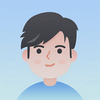




网友评论
写评论